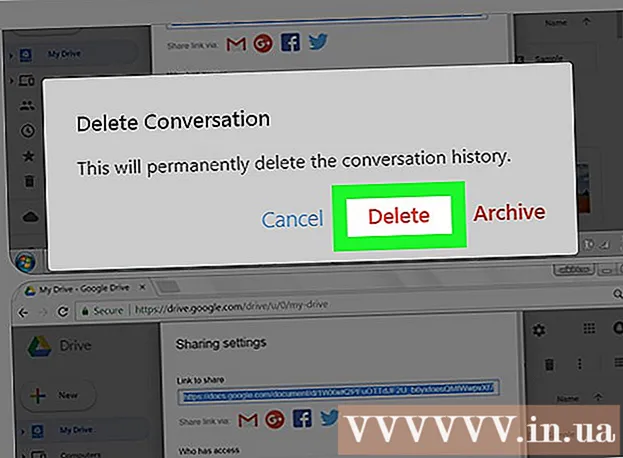Yazar:
Lewis Jackson
Yaratılış Tarihi:
13 Mayıs Ayı 2021
Güncelleme Tarihi:
1 Temmuz 2024
![[çözüldü] WhatsApp bildirimleri nasıl kapatılır?](https://i.ytimg.com/vi/auvr5lZHH1Q/hqdefault.jpg)
İçerik
Bu wikiHow makalesi, Android cihazlarda WhatsApp bildirimlerini nasıl kapatacağını öğretir. Cihazınızın ayarlarından tüm bildirimleri engelleyebilir veya sadece Bildirim tonu veya Açılır bildirimler gibi bazı bildirim seçeneklerini kapatabilirsiniz.
Adımlar
Yöntem 1/2: Tüm bildirimleri engelleyin
Android cihazının Ayarlar menüsünü açın. Ayarlar uygulamasında genellikle bir dişli simgesi veya bir İngiliz anahtarı bulunur.

Tıklayın Uygulama Yöneticisi (Uygulama Yöneticisi) veya Uygulamalar (Uygulama). Ayarlar menüsünde, cihazınızın uygulama menüsünü bulun ve açın. Bu, Android'de uygulamaları devre dışı bırakmak veya kaldırmak için kullandığınız menünün aynısıdır.- Çoğu Android cihazda bu seçenek "Uygulama Yöneticisi" veya "Uygulamalar" olacaktır, menü adı cihazdan cihaza biraz farklılık gösterecektir.

Aşağı kaydırın ve dokunun Naber. Sayfa Uygulama bilgisi WhatsApp'ın (Uygulama Bilgileri) görünecektir.
Tüm bildirimleri kapatın. Mevcut cihaz modelinize ve yazılıma bağlı olarak, kutunun işaretini kaldırmanız gerekebilir. Bildirimleri göster (Bildirimleri göster) veya anahtara dokunun Bildirimleri engelle (Bildirimleri engelleme).
- Bir menü varsa Bildirimler Uygulama bilgileri sayfasında (Bildirimler) üzerine dokunun ve ardından anahtarı kaydırın Hepsini engelle (Tam Blok) Açık konumuna.
- Uygulama bilgileri sayfasında Bildirimler menüsünü görmüyorsanız kutuyu bulun ve işaretini kaldırın Bildirimleri göster ekranın üst kısmında.

Eylem onayı. Bazı cihazlar, bildirimleri kapatmak istediğinizi onaylamanızı isteyecektir. Bu durumda tamam veya Onaylamak Ayarları kaydetmek için (Onayla). Artık Ana ekranınızda veya bildirim tepsinizde WhatsApp bildirimlerini görmeyeceksiniz. İlan
Yöntem 2/2: Bildirim seçeneklerinizi özelleştirin
WhatsApp Messenger'ı açın. WhatsApp uygulamasında içinde beyaz bir telefon bulunan yeşil bir diyalog balonu var.
Menü düğmesini tıklayın. Bu düğme, dikey olarak düzenlenmiş üç noktadan oluşan bir simgeye sahiptir ve WhatsApp'ın Ana ekranının sağ üst köşesinde bulunur. Bir açılır menü görünecektir.
- WhatsApp bir görüşme açarsa dikey üç nokta düğmesi farklı çalışır. Bu durumda ekrana dönmek için geri düğmesine basın SOHBETLERve ardından Menü düğmesine basın.
Tıklayın Ayarlar. WhatsApp Ayarları menüsü açılacaktır.
Tıklayın Bildirimler (Bildirim). Bu seçenek, Ayarlar menüsündeki yeşil zil simgesinin yanındadır. Burada, tüm bildirimleri özelleştirebilir ve gereksiz öğeleri proaktif olarak kapatabilirsiniz.
Hücrenin seçimini kaldırın Konuşma tonları (Konuşma zili). Bildirimler menüsünün üst kısmındaki kutunun işaretini kaldırarak tüm konuşma zillerini devre dışı bırakın. Bu seçenek, bir konuşma sırasında mesaj aldığınızda veya gönderdiğinizde çalan sohbet sesini durdurur.
Özel Mesaj bildirimleri (Bildirim mesajı). "Mesaj bildirimleri" başlığının altında, bildirim tonlarını (Bildirim tonu), Titreşim seçeneklerini, Açılır bildirimleri ve Işık göstergesini kapatabilir veya değiştirebilirsiniz. Bu ayarlar, bireysel görüşmenin tamamına uygulanacaktır.
- Tıklayın Bildirim tonu, Seç Yok (Hayır) ardından düğmesine basın tamam alarmı kapatmak için. Bir bildirim aldığınızda cihaz sesleri çalmayı durdurur.
- Tıklayın Titreşim ve Seç Kapalı (Kapat). Bu özelliği kapattığınızda, bildirimler cihazınızı titretmez.
- Tıklayın Açılır pencere bildirimi sonra seç Pop-up yok Bu özelliği devre dışı bırakmak için (Açılmaz). Bu nedenle, yeni mesajlar aldığınızda cihazınızın Ana ekranında bir açılır pencere görmezsiniz.
- Tıklayın Işık ve Seç Yok kapatmak. Bu şekilde, yeni mesajlar aldığınızda cihaz bildirim ışığı yanıp sönmeyecektir.
Aşağı kaydırın ve özelleştirin Grup bildirimleri (Grup duyurusu). Grup sohbeti bildirimleri için özel bir bölüm görünecektir. Ayrıca, bildirim seçeneklerini kapatmak veya değiştirmek için bu bölümde "Mesaj bildirimleri" ne benzer dört öğeye sahip olacaksınız. Bildirim tonu, Titreşim, Açılır pencere bildirimi ve Işık.
Aşağı kaydırın ve bölümü özelleştirin Çağrı bildirimleri. WhatsApp'ta aldığınız aramalar için Zil Sesi ve Titreşim ayarlarını kapatabilir veya değiştirebilirsiniz.
- Tıklayın Zil sesi (Zil sesi), seçin Yok sonra basın tamam. Zil sesi seçeneği ayarlanacak Sessiz (Sessiz). WhatsApp'ta bir arama aldığınızda cihaz çalmayacaktır.
- Tıklayın Titreşim ve Seç Kapalı özelliği kapatmak için. Bu seçeneği kapattıktan sonra, cihaz gelen WhatsApp aramaları için titremeyecektir.